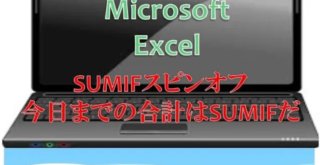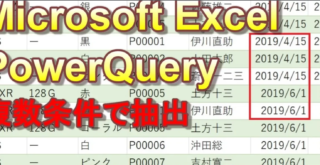ACCESSのMOS試験範囲を説明します。
今回のブログで言いたいことは、
出題者は、Excel、CSVファイルから、データベースを作成させるのがスキ!
目次
ACCESSのMOS試験対策
こんにちは。伊川(@naonaoke)です。
今回から、ACCESSのMOS試験について、少し解説をします。
ACCESSのMOSが、一番難しいとか巷では言われているようです。
なぜ、難しいのかというと、ACCESSには、4つのアイテムがあります。
- テーブル
- クエリ
- フォーム
- レポート
この4つのアイテムを、同時に問われるので難しいのかな?と思います。
伊川は、MOSの合格者ではありませんが、出題される範囲は下記のリストに記載があります。
また、MOSで問われているところは、共通点があります。
その共通点を説明します。
つまり、みんなができることを、できればいいのです。
まず、データベースの作成から説明します。
今回説明する出題範囲
- 空のデスクトップデータベースを作成する
- テンプレートからデータベースを作成する
- ほかのデータソースからオブジェクトや、データをインポートしてデータベースを作成する
- データベースオブジェクトを削除する
このブログはこんな人にお勧め
- ACCESSのMOS試験を受験しようとしている人
- ACCESSの基本が理解できていない人
- ExcelもACCESSも同じだと思っている人
このブログを、読み終わるころには・・・・
ACCESSとは
ACCESSとは何か?
それは、誰もがカンタンにデータベースを作成することができるソフトです。
このデータベースというのが、キーワードです。
ここのところを理解していないと、ACCESSと仲良くなれません。
この点がExcelとは全然違うところなのです。
Excelにも、データベースのようなことができます。
しかし、Excelは、表計算ソフトであり、データベースを作成することが、苦手なのです。
敢えて、苦手といいました。
できなくはありません。やらせたくないのです。
Excelは、表計算という舞台では、ハリウッドスターなのに、
データベースという舞台では、大根役者なのです。
この点を理解してください。
マイナンバーIDを、Excelでは管理できません。
データが多すぎて、Excelには管理できないのです。
この規模になると、ACCESSでも管理はできないですけどね。
出題者の問題作成意図 その1 データベース作成理論編
先ほども言いましたが、ACCESSはデータベースです。
ACCESSを起動すると、一番左端にIDというものが自動で作成されます。
しかも、その行を削除すると、欠番になります。
ここが、少し、Excelとは違って、気持ち悪いところです。
しかし、ACCESSにとっては至極当然のことなのです。
ACCESSは、敢えて、欠番にするのです。
例えば、伊川が死んだとします。
その時のマイナンバーIDを使いまわしするのは危険と思いませんか?
伊川が死んだとしても、そのマイナンバーIDを保管することで、生前の状態がわかります。
また、死んだ人間のマイナンバーIDを使いまわしすることで、間違って、死人のデータを呼び出す可能性があります。
そのリスクを負うくらいなら、新しいマイナンバーIDを利用した方がいいですよね?
そう、ACCESSは意地悪で欠番にしているのではなく、
データベースを知らない人に気を使って、欠番にしてくれているのです。
そして、その欠番にするものは、主キーと呼ばれているのです。
ACCESSを勉強する場合は、初心者の頃は、 ACCESS=主キーと思っても過言ではありません。
そして、ACCESSは、主キーを設定することにより、利便性が、ぐ~んとアップします。
つまり、ACCESSの基本中の基本であり、しかもExcelにできないことは・・・・・・
主キーの設定ができるか?ということになります。
えーい、めんどくさい。CSVファイルをACCESSにインポートさせて、主キーを設定させてみよう。
これが、まず、出題者が確認したいことなのです。
出題者の問題作成意図 その2 データベースを作成できるか?
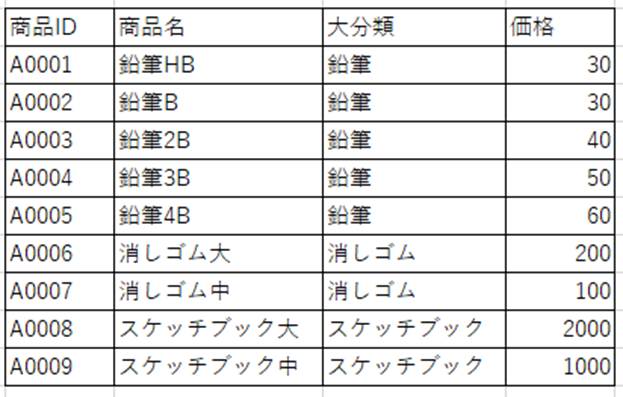
問題には、大体このような、CSVファイルが、別紙として、与えられます。
実務では、最初から、データベースは作成しません。
ほとんどが、他のファイルから、データを取り込むのが通常です。
このファイルをACCESSへ取込みます。
ACCESSにCSVファイルをインポートする
一応、試験の説明なので、基本通り行います。
動画では、違う方法も説明していますので、参考にしてください。
ACCESSにCSVファイルをインポートする 作業手順
外部データ⇒テキストファイルを選択
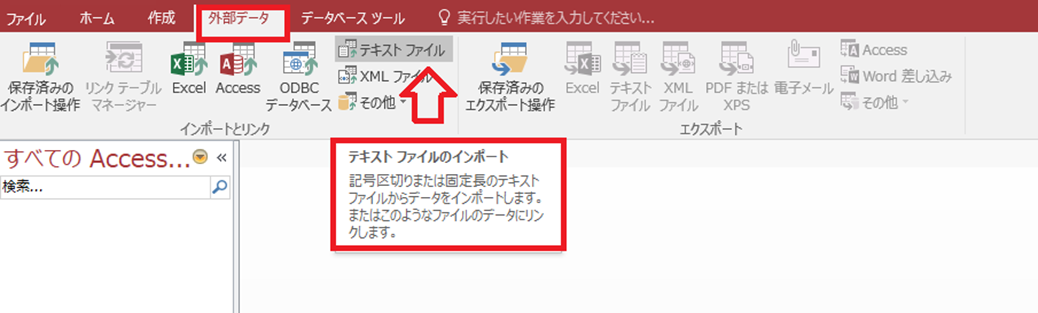
対象のファイルを選択
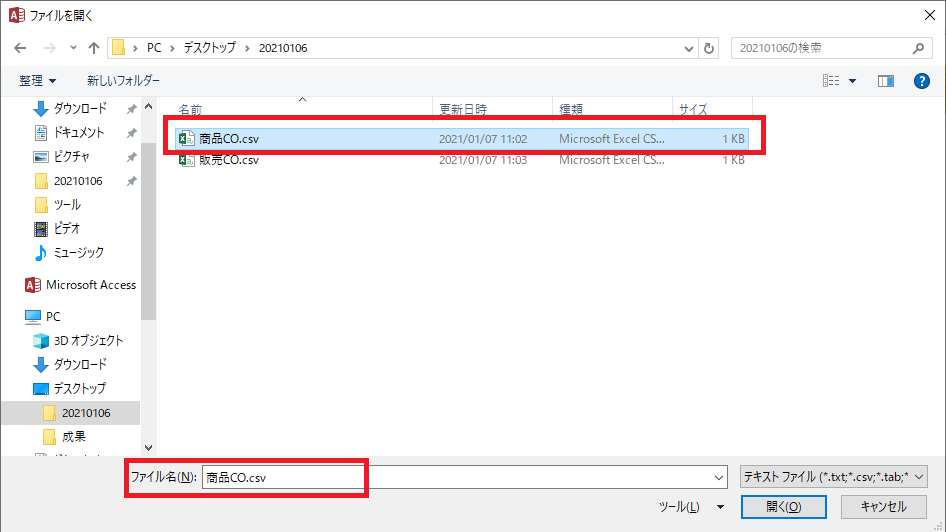
ファイル名を確認後、OKをクリック
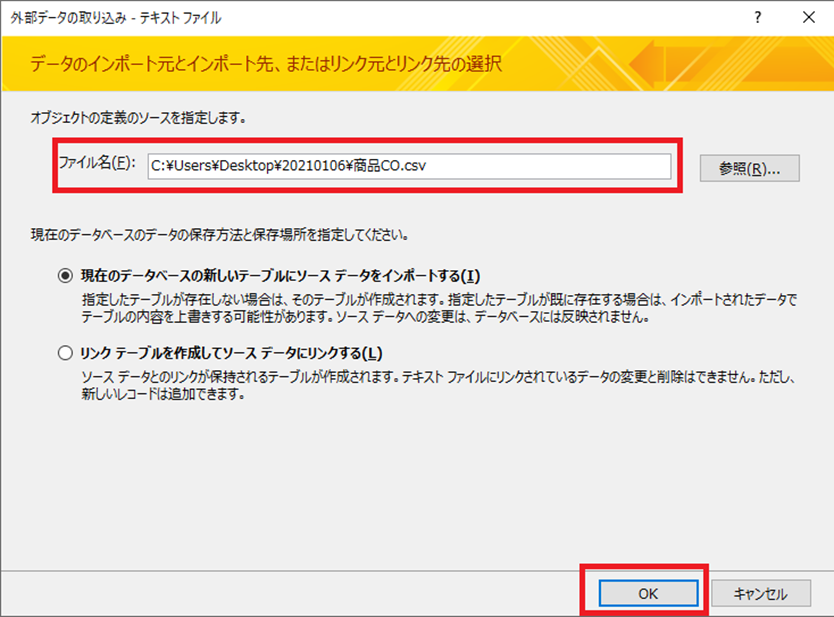
赤枠を確認して次へをクリック
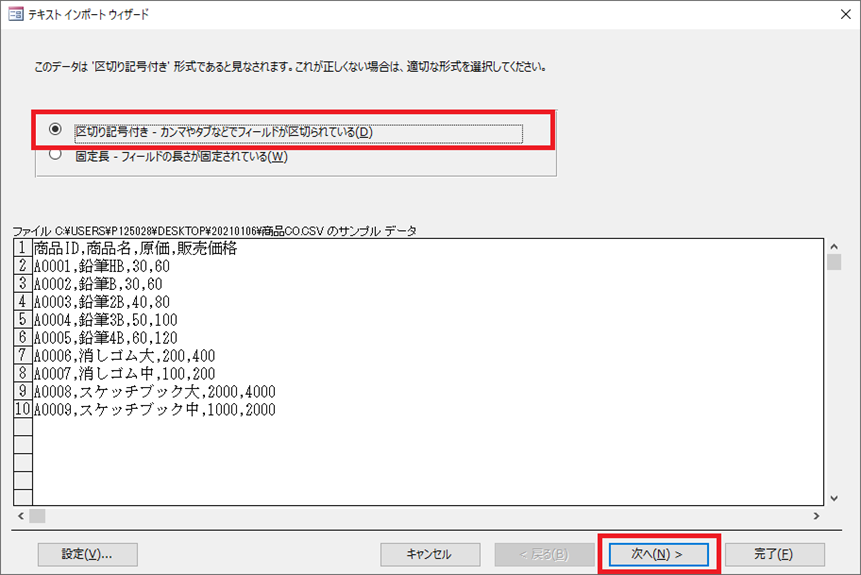
先頭行をフィールドとして使うにチェックを入れる
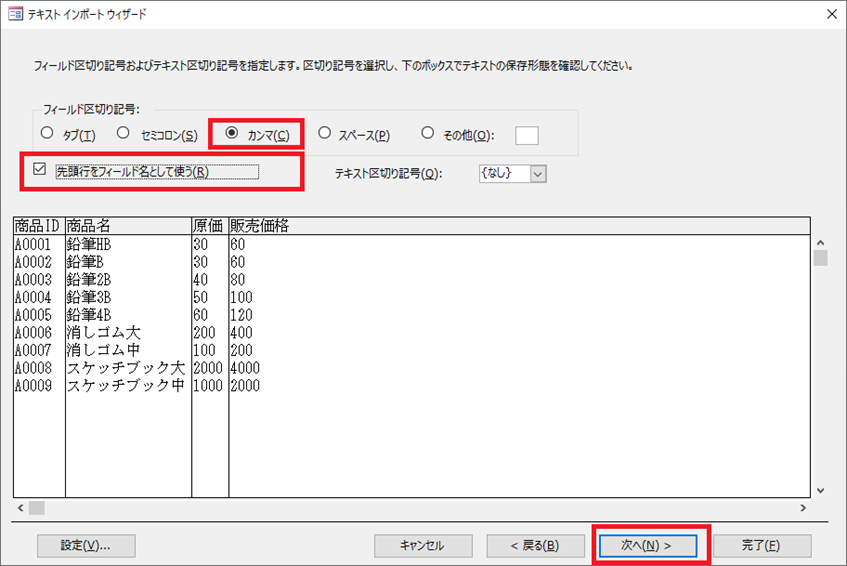
商品IDを主キーにするので、重複なしを選択
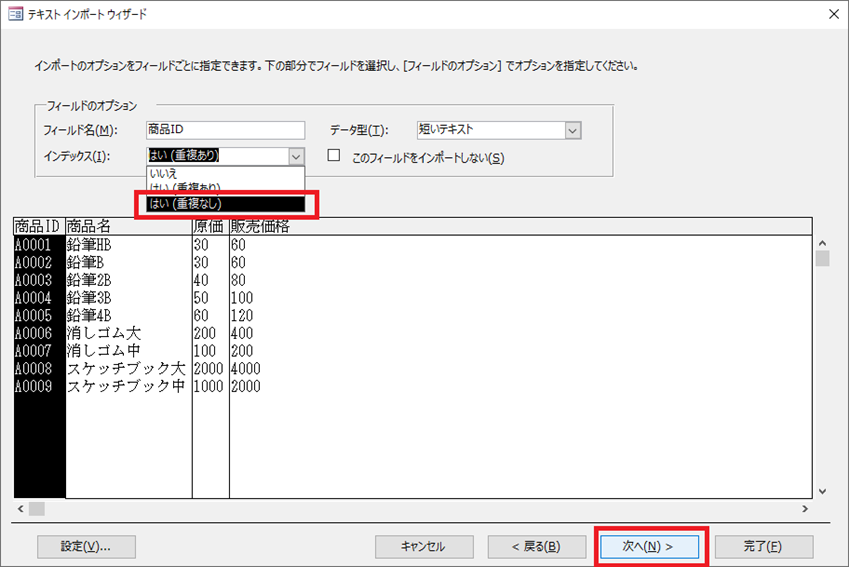
商品IDを主キーに設定します。

保存する名前を決めます
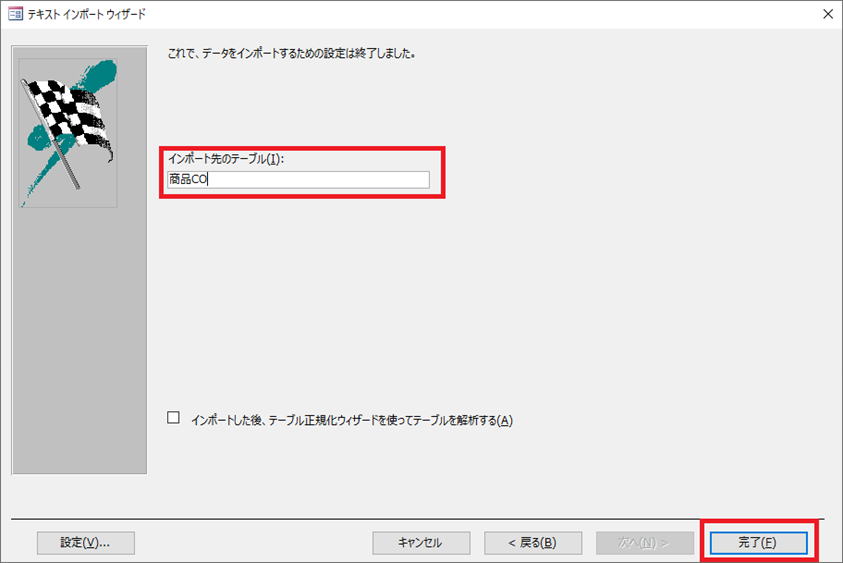
これで完成です。
ここがポイント

今回の重要なところは、CSVファイルやExcelをACCESS取り込む方法です。この点が、MOS合格も含めて、ACCESSを理解するための、最も重要な点です。
まとめ
MOS試験の説明として、第1弾を、お送りしました。
今回も最後まで読んでいただきありがとうございました。
今回のサンプルファイルは、No200です。

わからない事を延々と考えるのは、無駄です。
- なんで作動かないの?
- もうやだ!VBAなんか嫌い!
- ネットで調べても情報がない!
必ず作動するコードが、ここにあります。